ข้อผิดพลาดในการตรวจสอบความซ้ำซ้อนแบบวนซ้ำเป็นเรื่องปกติเมื่อพยายามอ่านข้อมูลจากซีดี ดีวีดีที่เสียหาย หรือฮาร์ดดิสก์ (HDD) ที่เสียหาย โดยปกติ คอมพิวเตอร์จะตอบสนองได้น้อยลง และคุณได้ยินเสียงร้องขอซ้ำๆ จากไดรฟ์นานถึงหนึ่งนาที จากนั้น หากคุณใช้ Windows XP คุณจะพบ "Cannot copy… Data error (cyclic redundancy check)" กระบวนการคัดลอกจะถูกยกเลิกโดยไม่มีตัวเลือกให้ลองอ่านซ้ำจากพื้นที่ที่เสียหายหรือข้ามไป สิ่งนี้น่าผิดหวังมากเมื่อคัดลอกไฟล์ขนาดใหญ่เพราะคุณต้องลองคัดลอกอีกครั้งตั้งแต่เริ่มต้น ทำตามขั้นตอนเหล่านี้เพื่อคัดลอกไฟล์เดียวจากดิสก์ที่เสียหาย
ขั้นตอน

ขั้นตอนที่ 1 ซื้อและดาวน์โหลด JFilerecovery ซึ่งเป็นยูทิลิตี้กู้คืนไฟล์ข้ามแพลตฟอร์ม (ลิงค์ด้านล่าง)

ขั้นตอนที่ 2. เรียกใช้ JFileRecovery

ขั้นตอนที่ 3 ระบุไฟล์ต้นทางที่ต้องการกู้คืน

ขั้นตอนที่ 4. ระบุไฟล์ปลายทางที่จะคัดลอกไฟล์ไป

ขั้นตอนที่ 5. คลิก "เริ่มการกู้คืน" และรอให้กระบวนการกู้คืนเสร็จสิ้น

ขั้นตอนที่ 6 ตำแหน่งของส่วนที่เสียหายของไฟล์จะถูกระบุ และคุณสามารถลองพื้นที่เหล่านี้อีกครั้ง

ขั้นตอนที่ 7 ขณะนี้สามารถใช้และคัดลอกไฟล์ปลายทางได้โดยไม่มีข้อผิดพลาด CRC
วิดีโอ - การใช้บริการนี้ อาจมีการแบ่งปันข้อมูลบางอย่างกับ YouTube
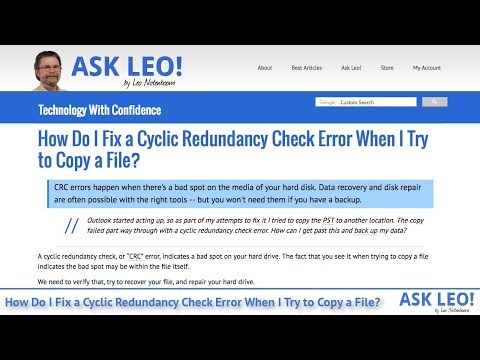
เคล็ดลับ
- คุณยังสามารถลองใช้เครื่องมือ CBD(Copy Bad Disk) ที่สามารถข้ามเซกเตอร์เสียเมื่อคัดลอกไฟล์
- เมื่อคัดลอกไฟล์ขนาดใหญ่ที่เติมทั้งซีดี คุณสามารถใช้ JFileRecovery เพื่อรับข้อมูลเชิงลึกเกี่ยวกับตำแหน่งของพื้นที่ที่เสียหายของดิสก์ ซีดีถูกเขียนจากภายในสู่ภายนอก ใช้ไดอะแกรมใน JFileRecovery เพื่อระบุตำแหน่งและเน้นที่การลบรอยขีดข่วนออกจากพื้นที่นั้น
- คุณสามารถลองอ่านบริเวณที่เสียหายของซีดีอีกครั้งหลังจากทำความสะอาด
- โปรดทราบว่าสามารถโหลดไฟล์เดียวลงใน JFileRecovery ได้ ไม่มีวิธีเลือกหรือจัดคิวไฟล์หลายไฟล์สำหรับการย้าย/คัดลอก ข้อจำกัดนี้หมายความว่า JFR เหมาะสมสำหรับใช้กับไฟล์ที่มีปัญหา 1-3 ไฟล์ที่ทราบ แต่น่าเบื่อสำหรับข้อมูลเพิ่มเติม..
คำเตือน
- ควรใช้เทคนิคนี้สำหรับไฟล์มัลติมีเดีย เช่น เพลงและวิดีโอเท่านั้น และไม่ใช่ไฟล์สั่งการ ไบต์ที่ไม่ดีสองสามไฟล์ในไฟล์วิดีโอและเพลงอาจส่งผลให้เกิดความผิดพลาดเล็กน้อยในการเล่น แม้แต่ไบต์ที่ไม่ดีเพียงไฟล์เดียวในไฟล์ปฏิบัติการอาจทำให้โปรแกรมไม่ทำงานหรือเกิดปัญหาอื่น ๆ
- JFileRecovery เป็นโปรแกรมที่เขียนด้วยภาษาจาวา หากคุณไม่ได้ติดตั้ง Java บนคอมพิวเตอร์ของคุณ จะไม่ทำงาน


